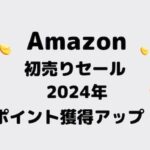2018年11月9日より、Nintendo Switch(ニンテンドースイッチ)で、YouTube動画が見れるようになりました。これでますますスイッチに依存しそうですね。
とりあえず、YouTubeをダウンロードして視聴してみました。一部のユーザーで再生エラーが表示されてYouTubeで動画が再生できないようです。
Nintendo Switch(ニンテンドースイッチ)でYouTube動画を視聴する操作方法と、再生エラーが発生した場合の対処方法を合わせてご紹介します!
「Nintendo みまもり Switch」で視聴時間の制限も必要かもしれませんね。
「YouTube」Nintendo Switch

2018年11月9日からNintendo Switch(ニンテンドースイッチ)で、動画視聴アプリでおなじみの「YouTube」を視聴できるようになりました。もちろん、テレビに出力してテレビでYouTubeの動画を楽しむことができます。
YouTube
配信日:2018年11月9日
ダウンロード:無料
必要な容量:89.0MB
対応言語:日本語、英語など11ヶ国語
対応コントローラー:Nintendo Switch Proコントローラー
セーブデータお預かり:非対応
YouTubeを視聴する操作は簡単ですが、画像を多めでご紹介します!また、一部のユーザーで再生エラーが発生して視聴できないようなので、その対応策も合わせてご紹介します!
YouTubeを視聴する方法

HOMEボタンで、HOMEメニューを表示します。その中の「ニンテンドーeショップ」を選択します。

どのアカウントで「ニンテンドーeショップ」を使うのかアカウントを選択します。

NEWのところにも「YouTube」が表示されているので、それを選択するのもいいですが、見つからない場合は、虫眼鏡の検索でYouTubeを探しましょう。

検索のところで「YouTube」と入力をして検索

すぐにYouTubeが見つかるのでこれを選択

ここでYouTubeの詳細を確認することができます。

「無料ダウンロード」をタップして、早速ダウンロードしましょう!

ダウンロードすると上記の表示になります。

「ソフトがダウンロードできました」とダウンロード完了後に表示されます。

そしてもう1度HOMEメニューに戻ってみると、先程までなかった「YouTube」が表示されているので、これを選択してYouTubeを起動しましょう。

ユーザーアカウントを選択

YouTubeが起動します。

ここから選択してYouTube動画を視聴することができます。おなじみの「人気」や「おすすめ」の動画も選択をすることもできます。

もちろん「検索」から好きな動画を探して視聴することも可能です。

スマホの方が慣れているので検索しやすいですが、スイッチの方が画面が大きくて見やすいですね。

スマホスタンドもスイッチのスタンドとして使えたので、これは見やすくていいですね。
▲スタンドの紹介記事はこちら
再生エラーが発生し、視聴できない場合

YouTubeアプリをダウンロードし、いざYouTubeで動画を視聴しようと動画を選択したところ、一部のユーザーで再生エラーが発生して視聴できないようです。
▼下記がエラーメッセージです。
再生エラー
エラーが発生しました。しばらくしてからもう一度お試しください。問題の解決に役立てるため、このIDをご報告ください。:◯◯◯◯◯◯◯◯◯◯◯◯
次の動画
戻る
Nintendo Switchの本体の設定を変更すると改善されるとのこと。私もこのエラーを確認して、設定を変更するとエラー表示がなくYouTubeの動画を再生することができたので、対処方法をご紹介します!

HOMEメニューの「設定」を選択します。

「本体」の中にある「サウンド」を選択します。ここが「モノラル」になっていると、再生エラーが表示され、YouTubeの動画が視聴できないようです。

「モノラル」→「ステレオ」に変更するだけです。
私のスイッチでは、もともと「ステレオ」になっていたので、問題なくYouTubeを視聴することができましたが、「モノラル」に変更したところ、やはり再生エラーが表示されて視聴することができませんでした。
もし、再生エラーが表示される場合は、お試しください。
「Nintendo みまもり Switch」で視聴時間を制限

子供たちも大好きなYouTube動画。
動画が終わったら次の動画…といつまでも楽しくて視聴してしまうYouTube動画ですが、子供に視聴させるなら時間制限をしたいところ。
なかなか口で言っても聞かないのでアプリと連動させて視聴時間を制限しちゃいましょう!
▲上記の記事でアプリのダウンロードから、スマートフォンとNintendo Switch(ニンテンドースイッチ)の連携方法を紹介していますので、参考にしてみてください。

アプリでは、遊んだ記録や月毎の遊んだ記録も確認することができるようです。(私もこれからこれで確認しよう)
また1日に遊ぶ時間や遊ぶ子供に合わせて視聴制限なども調整できる「制限レベル」機能もあるので、参考にしてみてくださいね!
まとめ
Nintendo Switch(ニンテンドースイッチ)で、YouTubeの動画を簡単に見れるようになって子供達にはたまらないですね(もちろん私も)
ただ、子供達の視聴時間や見せたくない動画などを親としては、うまく制限をして楽しんでほしいですね!
ダウンロードと設定は簡単なので、ぜひお試しを!
最後まで、ありがとうございました!